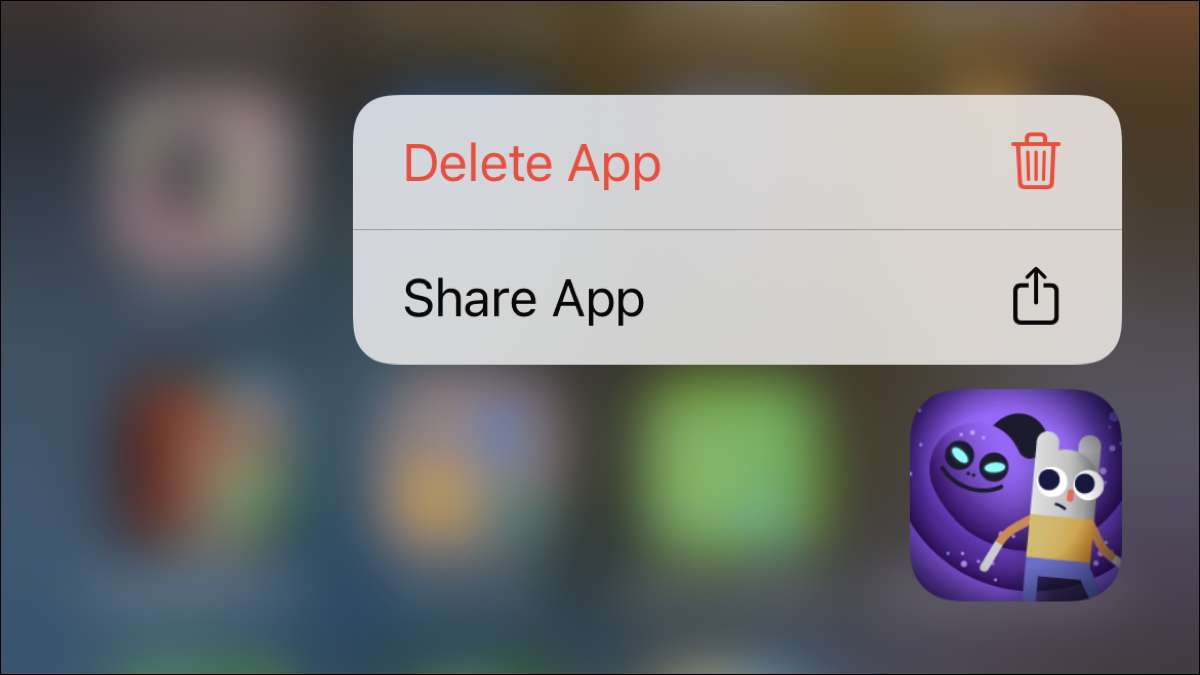
Ikke alle iPhone- og iPad-apper er verdt å holde. Du kan laste ned en app eller et spill som du senere bestemmer deg for at du ikke liker, vil, eller trenger. Å fjerne rotet eller gjenvinne litt lagringsplass , her er hvordan du sletter apper på iPhone.
Merk: Med hver versjon av iOS og iPados justerer Apple alternativene dine for å slette apper. Hvis du har en eldre versjon av iOS, kan du se på vår andre how-tos for [1. 3] Slette apper eller bruke den Offload Apps. trekk. Følgende instruksjoner gjelder for iPhones og iPads kjører iOS og iPados 15 .
Slett apps fra startskjermbildet
Hvis appen du vil fjerne, er på startskjermbildet, enten det er innenfor en mappe Eller ikke, du kan enkelt slette det to forskjellige måter.
I SLEKT: Slik lager du en mappe uten navn på iPhone eller iPad
Slett med en langvarig snarvei
Når du lengter på et app-ikon på startskjermbildet, gir dette en snarveismeny med ulike handlinger. Så trykk og hold ikonet for at appen du vil fjerne, og velg "Fjern appen". Deretter bekrefter du at du vil bli permanent kvitt appen ved å plukke "Slett app".
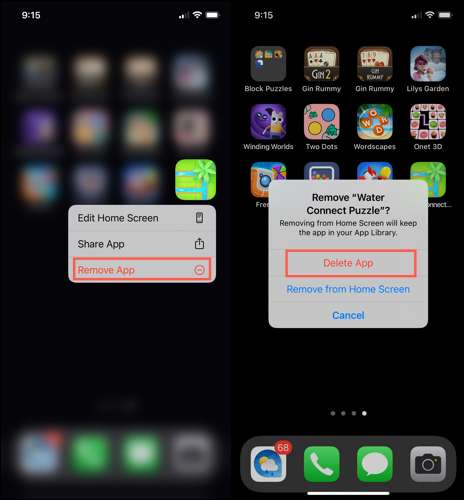
Slett med jiggle-modus
Jiggle-modus har eksistert i lang tid, og dette lar deg også slette apper. Trykk og hold ikonet for appen du vil slette. Du vil se snarveismenyen vises, men i stedet for å slippe fingeren, fortsett å holde.
App-ikonene begynner å jiggle, og du vil se minusskilt på de øverste venstre hjørner av ikonene. Trykk på minustegnet for appen du vil fjerne, og velg deretter "Slett appen".
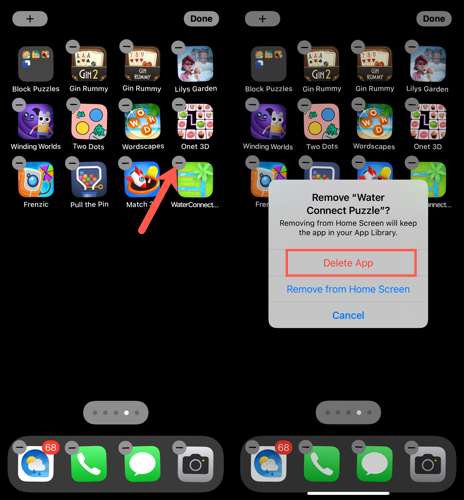
Slett apps fra appbiblioteket
Med Innføring av appbiblioteket I IOS 14 ga Apple brukere en måte å få tilgang til apper uten å rote opp sine hjemmeskjermer. Så hvis du ikke har appikonet på skjermen, kan du slette den fra App-biblioteket.
Sveip rett utover din siste skjerm til du kommer til App-biblioteket . Hvis du ser appen i en av kategori-mappene, trykker du på og holder fast. Ellers må du kanskje utvide kategorien Mappe. Du kan gjøre dette ved å trykke på den mindre klyngen i hjørnet.
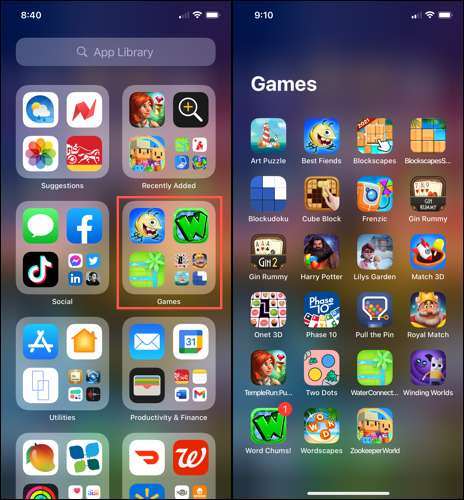
Trykk og hold appen og velg "Slett app." Bekreft denne handlingen ved å trykke på "Slett" når du blir bedt om det.
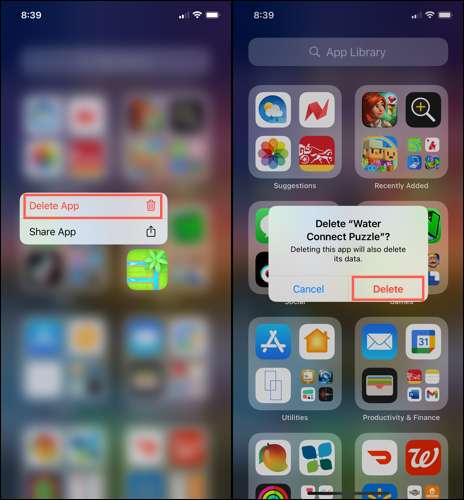
Slett apper fra innstillingene
En metode for å slette apper på iPhone som forblir gjennom alle iterasjoner i IOS, er i innstillingene. Så åpne innstillingene dine og velg General & GT; iPhone-lagring (på en iPad, vil den være "iPad-lagring").
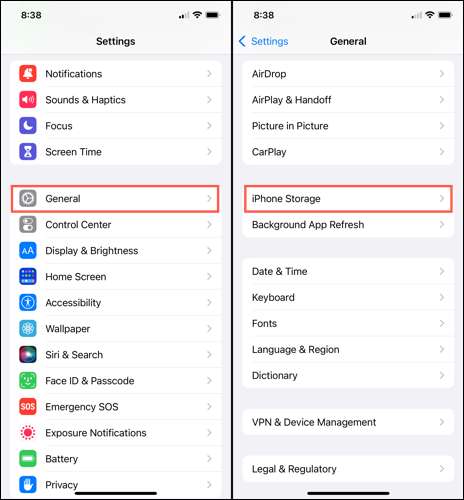
Bla gjennom listen over apper og velg den du vil fjerne. Trykk på "Slett app" og bekreft deretter ved å trykke på "Slett app" en gang til.
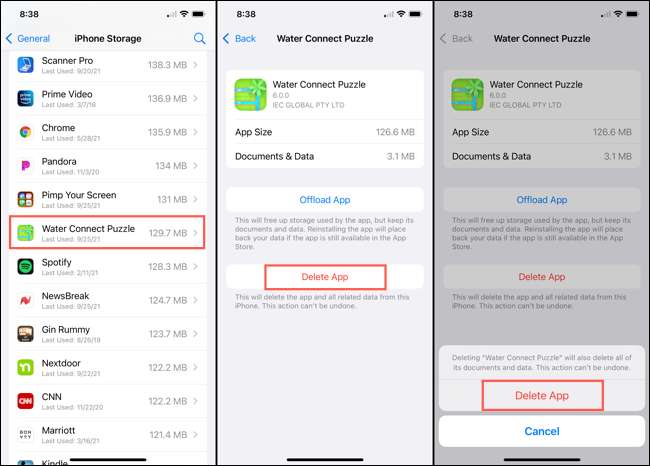
Fordi du har forskjellige måter å fjerne programmer fra iPhone, kan du bruke det som er lettest eller mest praktisk på det tidspunktet.
I SLEKT: Slik frigjør du plass på en iPhone eller iPad







